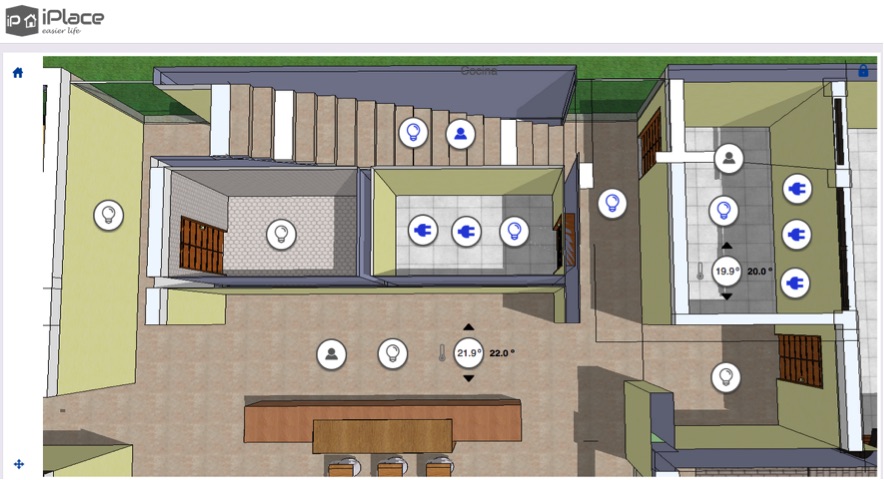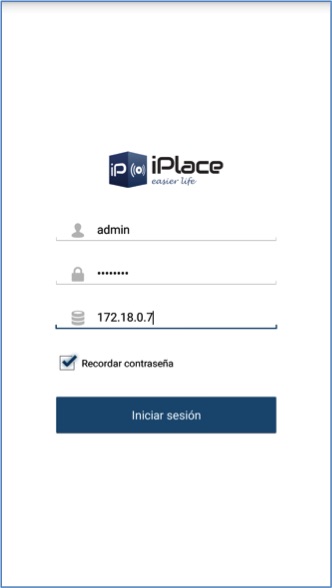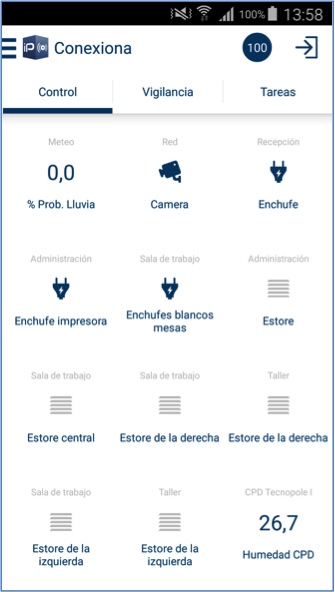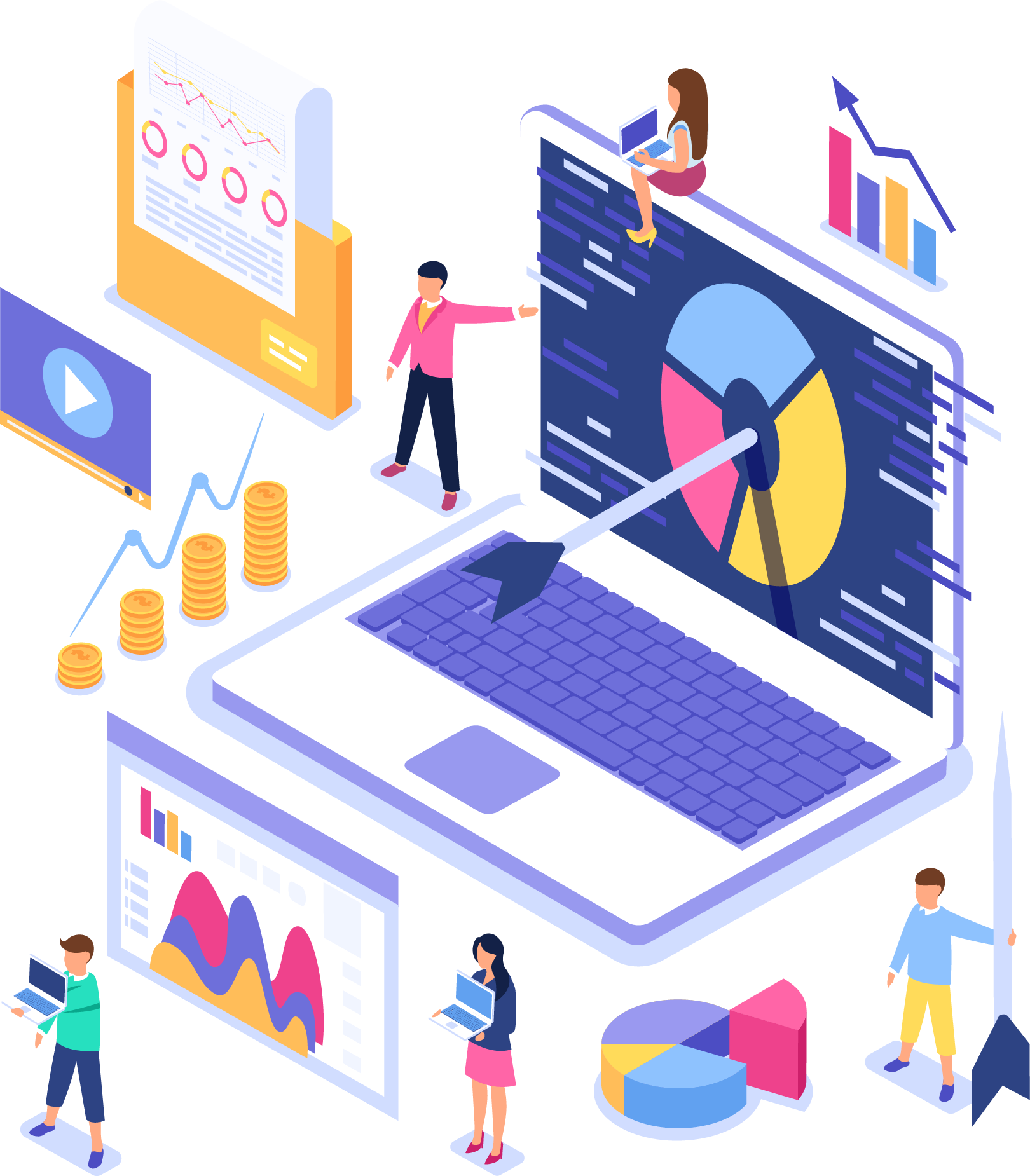En este post vamos a describir como se llevaría a cabo la instalación y configuración de un iPlace Controller. El ejemplo que vamos a detallar es muy sencillo. Lo que pretendemos es configurar una salida de iluminación a un pulsador de entrada, para que cada vez que se accione dicho pulsador, las luces se enciendan o se apaguen en función de su estado en ese momento. Para este tutorial vamos a suponer que ya existe un sistema iPlace Server correctamente instalado y funcionando en la red local de la vivienda.
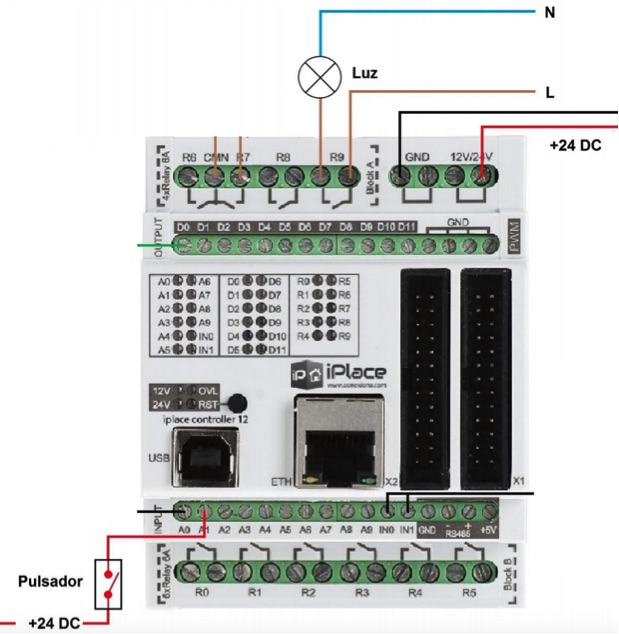
Para comenzar vamos a mostrar como se llevaría a cabo la instalación física del dispositivo. En este caso hemos decidido utilizar un iPlace Controller 12, el más pequeño de la gama. La instalación eléctrica sería tal y como se muestra en el siguiente esquema:
Básicamente, en esta instalación simple solo trabajaremos con tres elementos: un pulsador, un circuito de iluminación y la fuente de alimentación del dispositivo. En este sentido, el pulsador, al tratarse de una entrada digital, va a ir conectada en el conector A1 del dispositivo. Por su parte, en este ejemplo, el circuito de iluminación, que puede estar formado por una o varios artefactos de iluminación, va a estar conectado en el relé R9. Finalmente, es necesario alimentar el iPlace Controller mediante una fuente de alimentación que se va a conectar tal y como se muestra en la imagen previamente presentada. Cabe mencionar que éste último circuito asumirá una tensión de 220V, mientras que los dos elementos anteriores trabajarán con un voltaje de 24V.
Una vez finalizada la instalación eléctrica, ya podremos poner en marcha el dispositivo. Para ello bastará con conectar el iPlace Cotroller a nuestra red local utilizando un cable de red RJ45 y acceder a la interfaz web de iPlace.
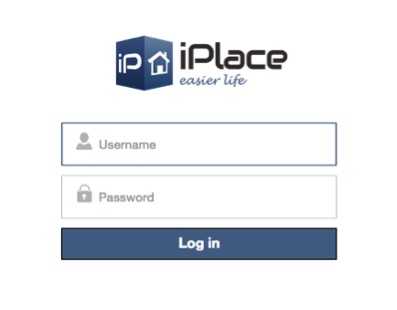
Una vez dentro de la aplicación accederemos al apartado de configuración, y pincharemos en la pestaña de Elementos domóticos. En esta sección se van a mostrar los elementos domóticos que posee la vivienda estructurados en función de las habitaciones que tengamos creadas. En este caso vamos a añadir el nuevo pulsador en la cocina. Le llamaremos Pulsador Cocina y cubriremos su información como se muestra en la siguiente imagen:
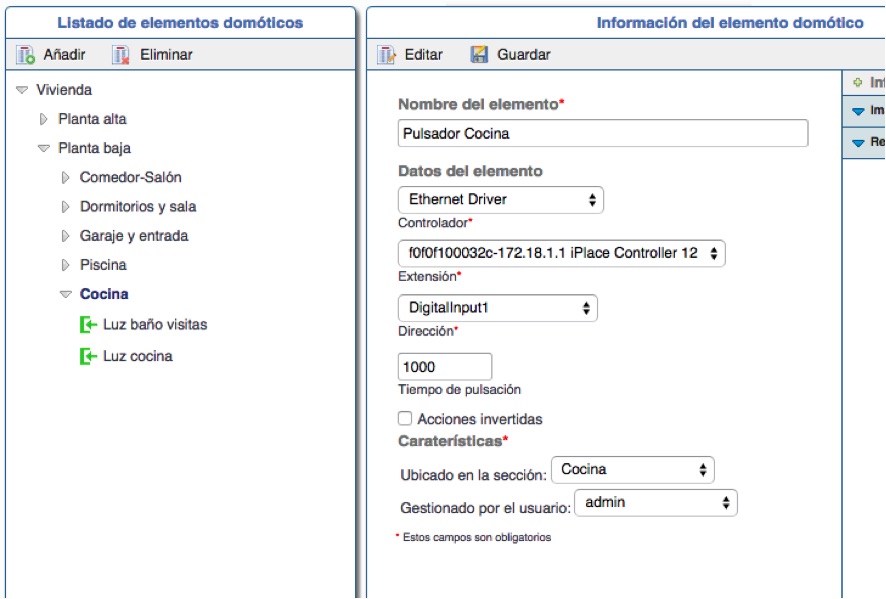
En esta pantalla se especifica en que iPlace Controller va a ir conectado el pulsador. Como el cable ha sido insertado en la ranura A1, en el apartado dirección se debe seleccionar DigitalInput1. Lo mismo sucede con la salida que va a tener conectado el circuito de iluminación. Como podemos observar en la siguiente imagen, se crea un elemento Iluminación Cocina asociado a la dirección RelayOuptu9, puesto que el cableado de la iluminación ha sido conectado en el relé R9.
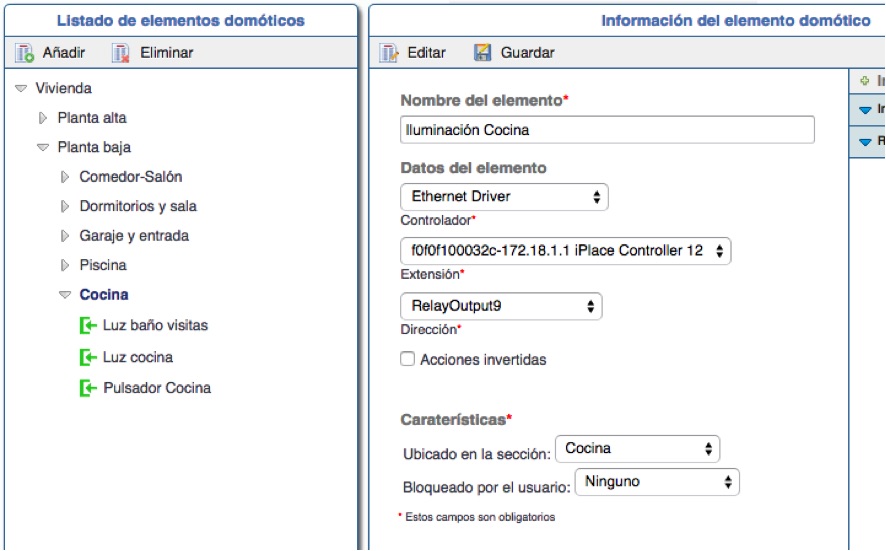
Una vez creados los dos elementos domóticos que van a entrar en juego, en la sección cocina veremos la entrada y la salida que hemos creado, tal que así:
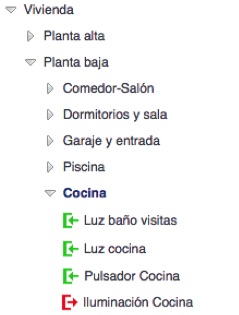
Para programar la lógica que va a permitir asociar dicho pulsador con la salida responsable de la iluminación va a ser necesario acceder al apartado de reglas pinchando en la pestaña superior Reglas. Una vez dentro de este apartado, crearemos la siguiente regla:
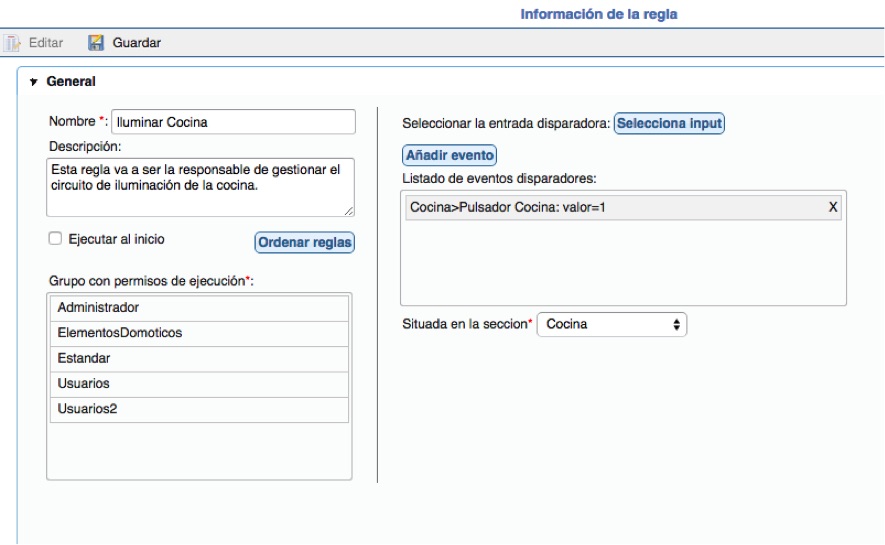
A la que le añadiremos la siguiente condición:

Para finalizar introduciendo las siguientes instrucciones:

De esta manera ya tendremos funcionando la iluminación de nuestra cocina, cada vez que accionemos el pulsador, se encenderán o apagarán las luces de nuestra cocina. Además, podremos controlar la iluminación a través de la interfaz web o la aplicación móvil disponible para plataforma Android e iPhone.